-
Como restaurar um único arquivo usando o Proxmox Backup Server?
-
Recuperação em nível de arquivo com Vinchin para Proxmox VE
-
Proxmox Backup Server restaurar arquivo único perguntas frequentes
-
Conclusão
Ao realizar a recuperação de máquina virtual, normalmente restauramos o estado completo da máquina virtual. No entanto, às vezes precisamos apenas recuperar um único arquivo ou diretório dentro de uma máquina virtual a partir de um backup, sem recuperar toda a máquina virtual. O Proxmox Backup Server oferece um recurso de recuperação de arquivos, que permite aos usuários extrair diretamente o arquivo ou diretório necessário de um backup. Em seguida, este artigo explicará como usar esse recurso para recuperar um único arquivo.
Como restaurar um único arquivo usando o Proxmox Backup Server?
1. Acesse a Interface Web do Proxmox Backup Server
Faça login na interface web do Proxmox Backup Server.
2. Vá para a guia Backup em Armazenamento
Na guia Armazenamento, selecione um local de armazenamento e clique em Backup. Isso exibirá todos os backups nesse armazenamento.
3. Clique no botão Restaurar arquivo
No item de backup que você escolher, clique no botão Restaurar arquivo.
Isso abrirá um navegador de arquivos, permitindo que você explore o conteúdo do backup.
4. Navegue pelos Arquivos ou Imagens de Máquina Virtual no Backup
Para Backups de Contêineres:
O primeiro nível da árvore de arquivos mostrará os arquivos pxar incluídos. Você pode abrir e navegar livremente pelos arquivos dentro desses arquivos.
Para cópias de segurança da máquina virtual:
O primeiro nível da árvore de arquivos mostrará as imagens de disco incluídas.
Pode abrir a imagem do disco para visualizar a tabela de partições (identificada como
part) e as entradas para cada partição encontrada no disco.Observe que nem todos os dados podem estar acessíveis para máquinas virtuais, especialmente se elas utilizarem sistemas de arquivos convidados ou tecnologias de armazenamento não suportadas.
5. Baixar Arquivos ou Diretórios
Após selecionar os arquivos ou diretórios que deseja restaurar, clique no botão Baixar.
Esses arquivos ou diretórios serão comprimidos instantaneamente em um arquivo zip, que você poderá baixar e extrair.
6. Acesso Seguro às Imagens de Máquina Virtual
Se você precisar acessar dados dentro de uma imagem de máquina virtual, o Proxmox iniciará uma máquina virtual temporária para montar a imagem. Isso garante que o sistema host subjacente não seja exposto a possíveis riscos.
A VM temporária será interrompida automaticamente após um tempo limite. Todo o processo é transparente para o usuário.
Notas Importantes:
Para restaurações de imagens de máquina virtual, apenas tecnologias de armazenamento e sistemas de arquivos compatíveis serão acessíveis.
Embora uma VM temporária seja utilizada para acesso seguro, os dados provenientes de backups da VM ainda podem conter conteúdo não confiável, portanto, é aconselhável ter cautela ao restaurar arquivos.
Recuperação em nível de arquivo com Vinchin para Proxmox VE
Embora o Proxmox Backup Server forneça um método eficaz para restaurar arquivos ou diretórios individuais a partir de um backup, o Vinchin Backup & Recovery oferece recursos mais poderosos, especialmente para recuperação em nível de arquivo em um ambiente Proxmox VE. O recurso de recuperação em nível de arquivo do Vinchin permite restaurar arquivos ou pastas específicos de qualquer ponto de backup sem precisar restaurar toda a máquina virtual. Isso não apenas economiza tempo, mas também melhora a eficiência da recuperação.
Em comparação com métodos tradicionais de recuperação do sistema completo, a funcionalidade de restauração granular do Vinchin oferece maior flexibilidade, especialmente ao corrigir rapidamente falhas leves ou recuperar arquivos excluídos acidentalmente. O Vinchin também suporta backups incrementais sem agentes, permitindo realizar backup e recuperação de forma eficiente sem prejudicar o ambiente de produção, reduzindo a carga do sistema e o tempo de recuperação. Além disso, o Vinchin oferece capacidades de recuperação entre plataformas, permitindo aos usuários migrar dados flexivelmente entre diferentes plataformas de virtualização.
A operação do Vinchin Backup & Recovery é muito simples, apenas alguns passos simples.
1. Basta selecionar as máquinas virtuais no host (aqui, selecione os arquivos que deseja restaurar)
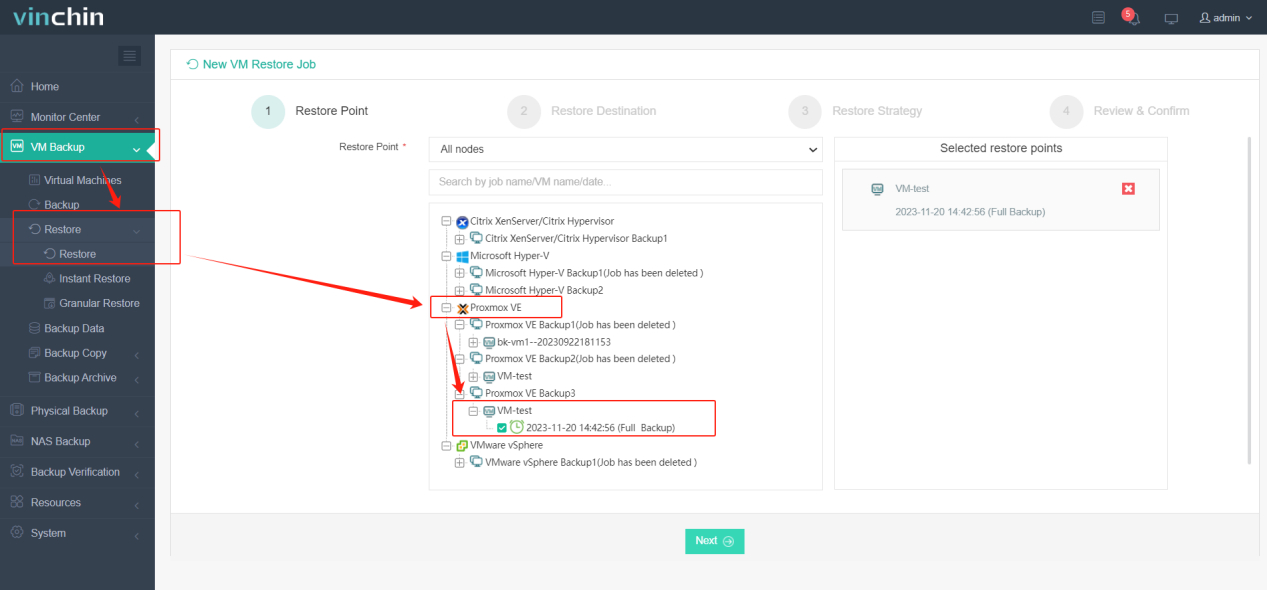
2. Em seguida, selecione o destino de restauração
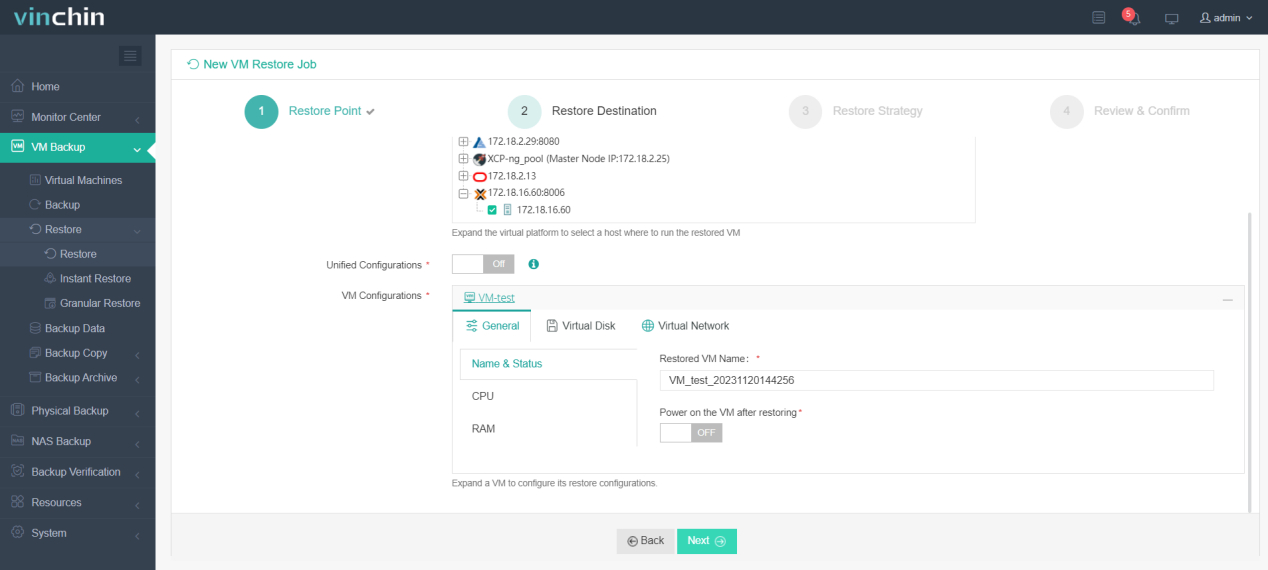
3. Selecionar estratégias
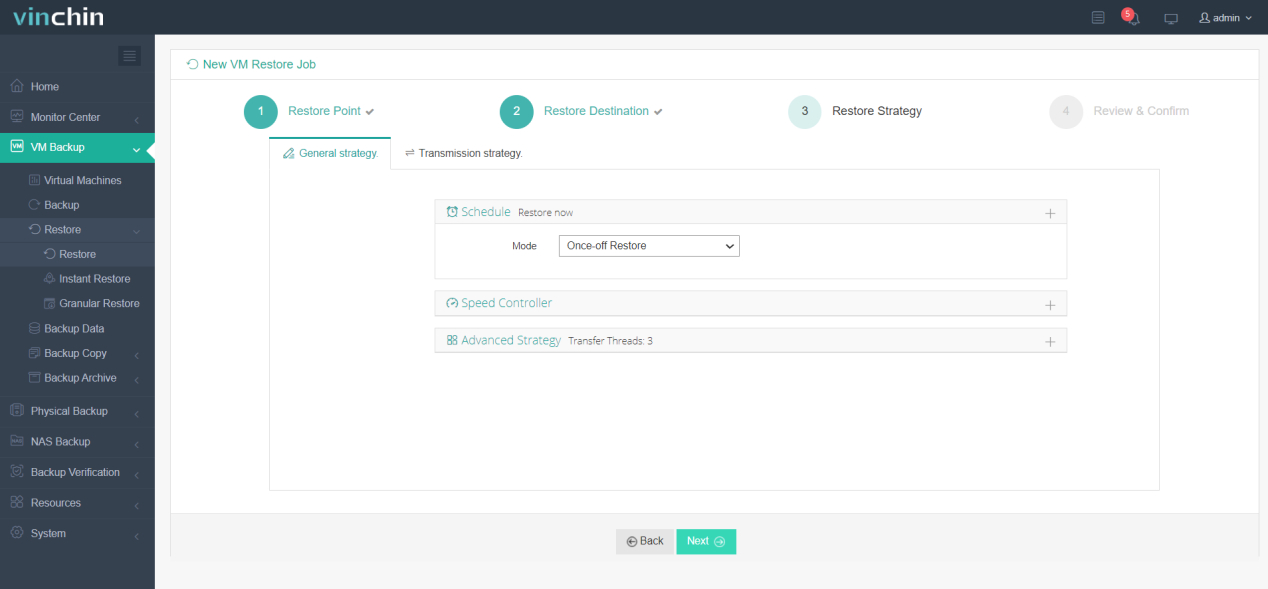
4.Finalmente envie o trabalho
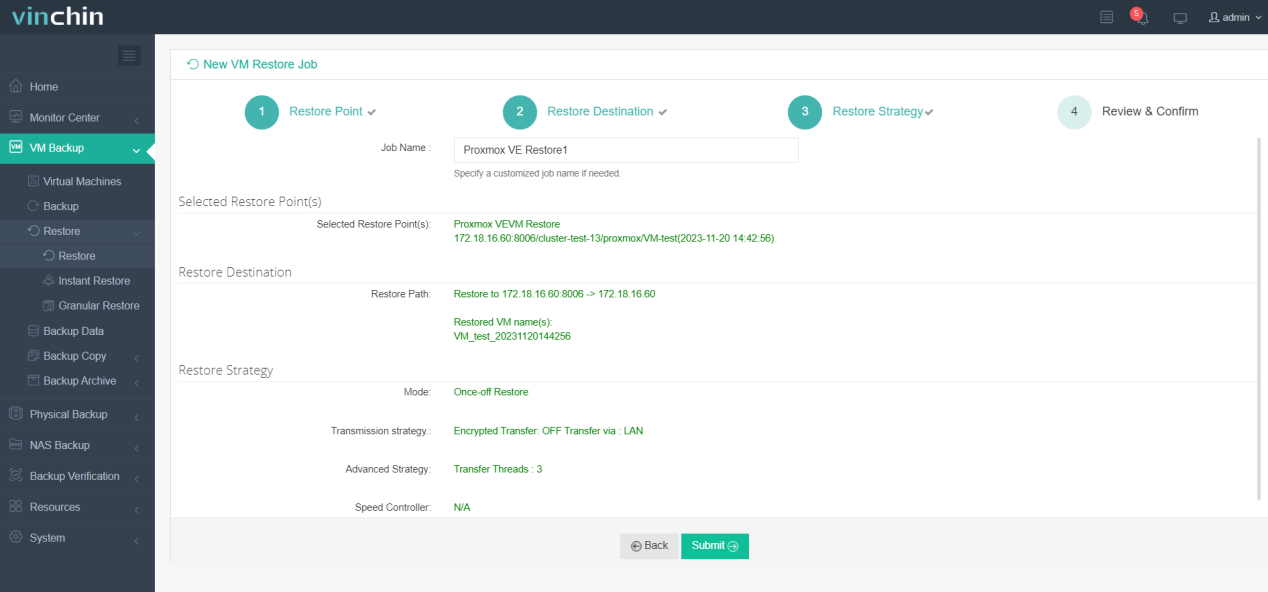
Vinchin oferece um teste gratuito de 60 dias para que os usuários experimentem todas as funcionalidades em um ambiente real. Para obter mais informações, entre em contato diretamente com a Vinchin ou entre em contato com nossos parceiros locais para obter ajuda.
Proxmox Backup Server restaurar arquivo único perguntas frequentes
P1: É possível restaurar arquivos individuais diretamente da linha de comando?
A1: Sim, o Proxmox Backup Server também suporta operações via CLI, se você preferir usar ferramentas de linha de comando. Você pode utilizar o comando pbrestore para fazer isso. É necessário especificar o ID do backup correto, o snapshot e o caminho para o arquivo que deseja restaurar.
P2: Posso selecionar diferentes pontos de recuperação durante a recuperação?
A2: Sim, você pode selecionar um ponto de backup diferente no tempo (instantâneo) como fonte de dados ao recuperar um único arquivo. Isso permite recuperar arquivos de um backup anterior, mesmo que haja um problema com o último backup.
Conclusão
Em conclusão, embora o Proxmox Backup Server ofereça uma funcionalidade básica de recuperação de arquivos, o Vinchin Backup & Recovery fornece uma recuperação em nível de arquivo mais avançada, com maior flexibilidade, eficiência e suporte multiplataforma. Seu processo simples e os backups incrementais tornam a recuperação mais rápida e menos disruptiva.
Compartilhar em:







